手机表格如何复制粘贴 WPS Office表格复制后如何设置粘贴格式
WPS Office是一款功能强大的办公软件,其中的表格功能也十分实用,在使用手机表格时,复制粘贴是经常会用到的操作。但是很多人可能不清楚如何设置粘贴格式,导致粘贴后格式混乱。在WPS Office表格中,复制后可以通过简单的设置来保持原有的格式,让操作更加便捷和高效。接下来我们就来详细介绍一下手机表格如何复制粘贴以及WPS Office表格复制后如何设置粘贴格式。
WPS Office表格复制后如何设置粘贴格式
步骤如下:
1.在手机桌面,打开【WPS Office】进入页面后,打开你要使用的表格,或者点击右下角的“+”新建空白的表格。
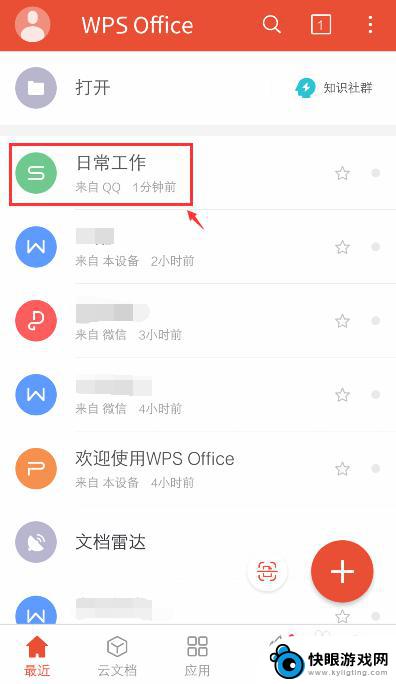
2.进入表格后,选择表格要复制的单元格,再点击左下方的工具图标。
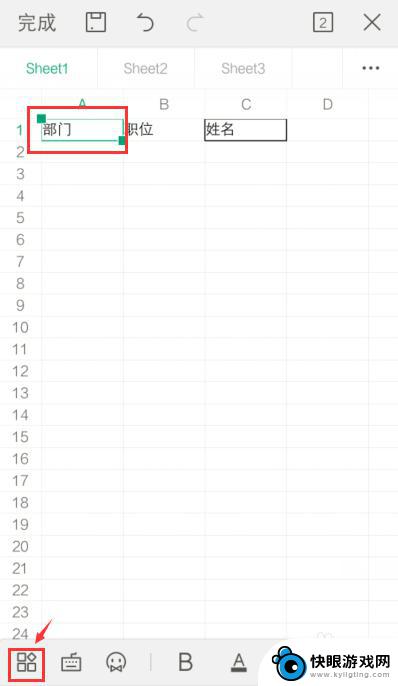
3.出现下拉窗口,点击栏目的【查看】。

4.在查看下方,就可以看到“复制”和“粘贴"功能,点击【复制】。
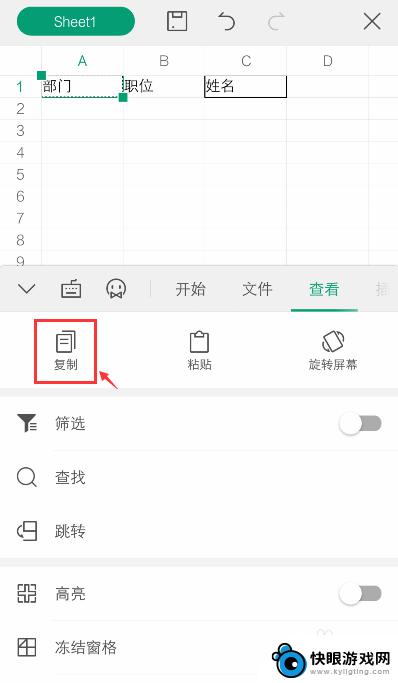
5.复制后,再选择你要粘贴的单元格。到时表格上方就会出现栏,点击【粘贴】。
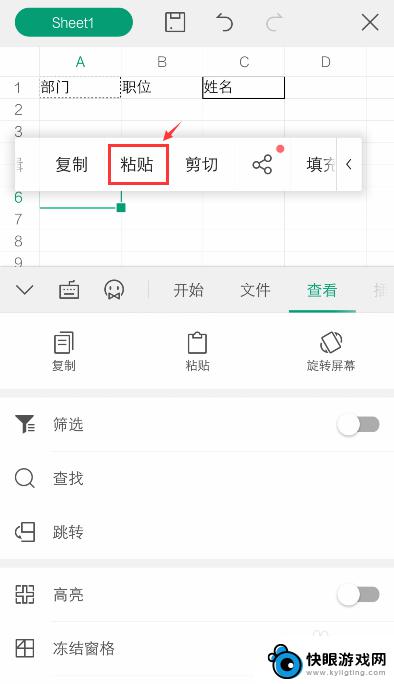
6.完成后,就可以看到该单元格已经有粘贴的文字了。
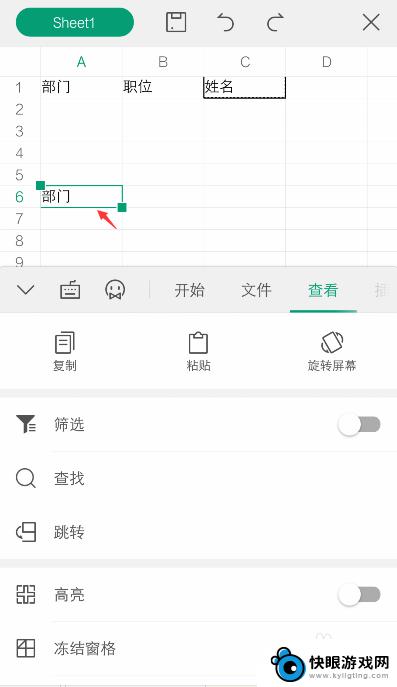
7.如果需要设置粘贴,按照上面的步骤5~6时,出现的栏目,点击箭头。
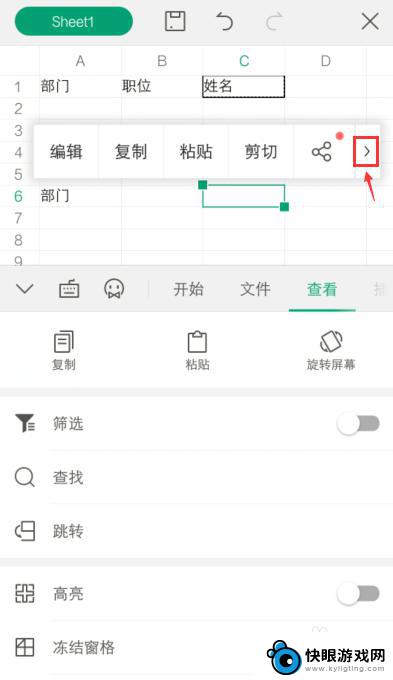
8.栏出现【选择性粘贴】,点击它。
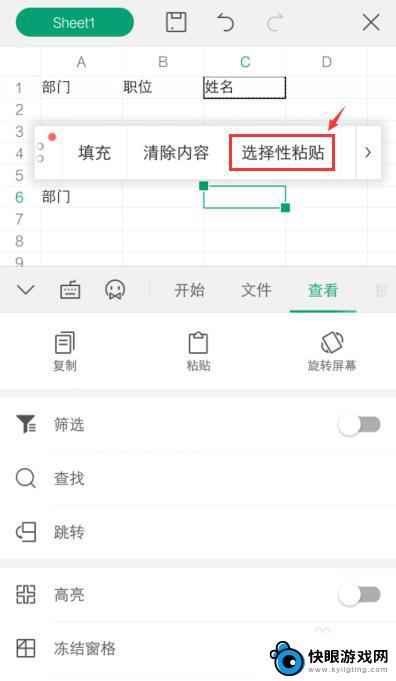
9.进入选择性粘贴页面,设置你要粘贴的属性,比如:全部,点击【粘贴】。
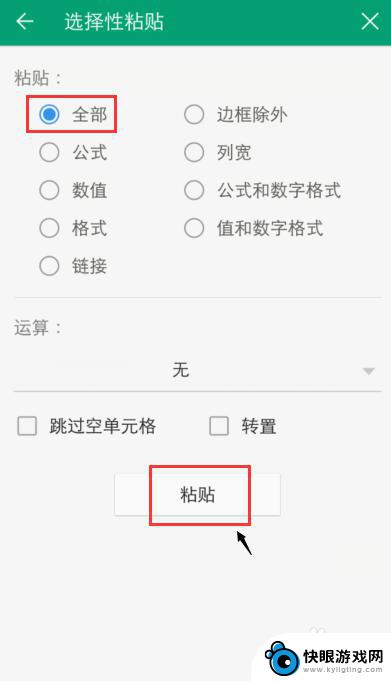
10.再返回页面,这样到时就按照你设置的属性。进行粘贴,比如:把原来单元格的边框也粘贴了。
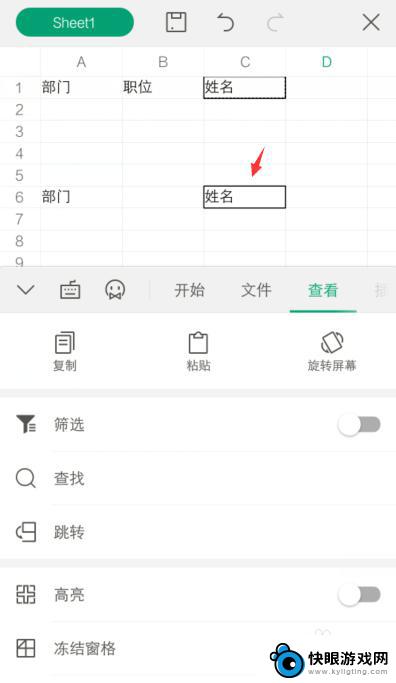
以上就是手机表格如何复制粘贴的全部内容,有遇到相同问题的用户可参考本文中介绍的步骤来进行修复,希望能够对大家有所帮助。
相关教程
-
 如何粘贴照片手机安卓版 手机复制粘贴图片教程步骤
如何粘贴照片手机安卓版 手机复制粘贴图片教程步骤在日常生活中,我们经常需要将手机中的照片复制粘贴到其他应用或者网页上,对于安卓手机用户而言,掌握如何粘贴照片是非常重要的。在本教程中,我将详细介绍手机安卓版如何复制粘贴图片的步...
2024-03-22 14:24
-
 苹果手机怎么复制word 苹果手机复制粘贴教程
苹果手机怎么复制word 苹果手机复制粘贴教程苹果手机作为一款功能强大的智能手机,不仅在通信、娱乐等方面拥有出色表现,而且在处理办公工作时也提供了许多便捷的功能,其中,复制和粘贴是我们在处理文字时经常使用的功能之一。无论是...
2023-12-09 16:26
-
 手机怎么查历史复制粘贴记录 如何在手机上查看复制过的内容历史
手机怎么查历史复制粘贴记录 如何在手机上查看复制过的内容历史在现代社会中手机已经成为了我们生活中不可缺少的一部分,我们使用手机进行通讯、娱乐、工作等各种活动,而其中一个常用的功能就是复制粘贴。无论是复制一段文字、一张图片还是一个链接,复...
2024-03-06 17:20
-
 苹果手机怎么复制进去 苹果手机复制粘贴快捷键
苹果手机怎么复制进去 苹果手机复制粘贴快捷键在如今的信息时代,苹果手机已成为人们生活中不可或缺的重要工具之一,有时我们在使用苹果手机时遇到了一些需要复制粘贴的情况,但却苦于不知道如何操作。幸运的是苹果手机提供了快捷键来...
2023-12-30 16:33
-
 iphone询问允许粘贴 怎样在iPhone上设置允许粘贴
iphone询问允许粘贴 怎样在iPhone上设置允许粘贴随着科技的不断进步,iPhone已经成为了我们生活中不可或缺的一部分,有时候我们在使用iPhone时可能会遇到一些小问题,比如在使用某些应用程序时无法粘贴内容。如何在iPhon...
2024-02-06 10:38
-
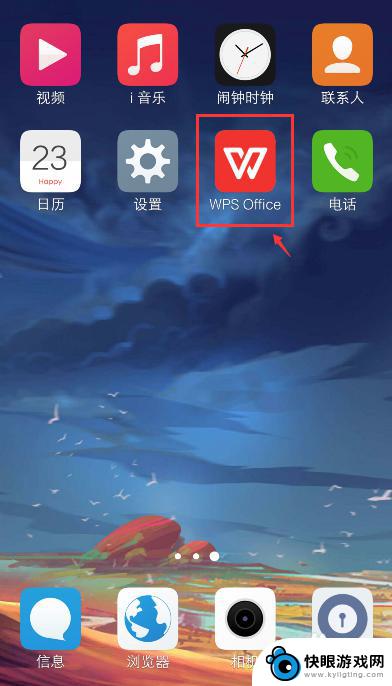 在手机上怎么填写表格已经有表格 手机如何编辑excel表格
在手机上怎么填写表格已经有表格 手机如何编辑excel表格在手机上编辑Excel表格是一项非常常见且实用的操作,随着移动设备的普及,许多人已经习惯了用手机处理各种文档和数据表格。当需要在手机上填写表格时,我们可以通过各种应用程序如Mi...
2024-04-24 09:31
-
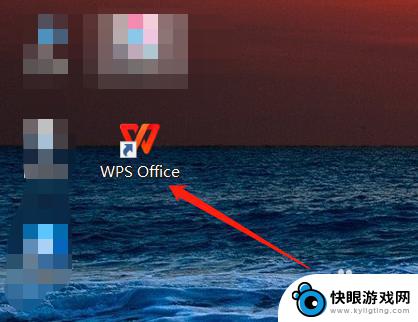 编辑文件怎么加表格 WPS office文本编辑如何插入表格
编辑文件怎么加表格 WPS office文本编辑如何插入表格WPS Office是一款功能强大的办公软件,它提供了丰富的文本编辑功能,其中插入表格是其中之一,在WPS Office文本编辑中,如何添加表格成为了许多用户关注的问题。通过简...
2024-02-07 08:18
-
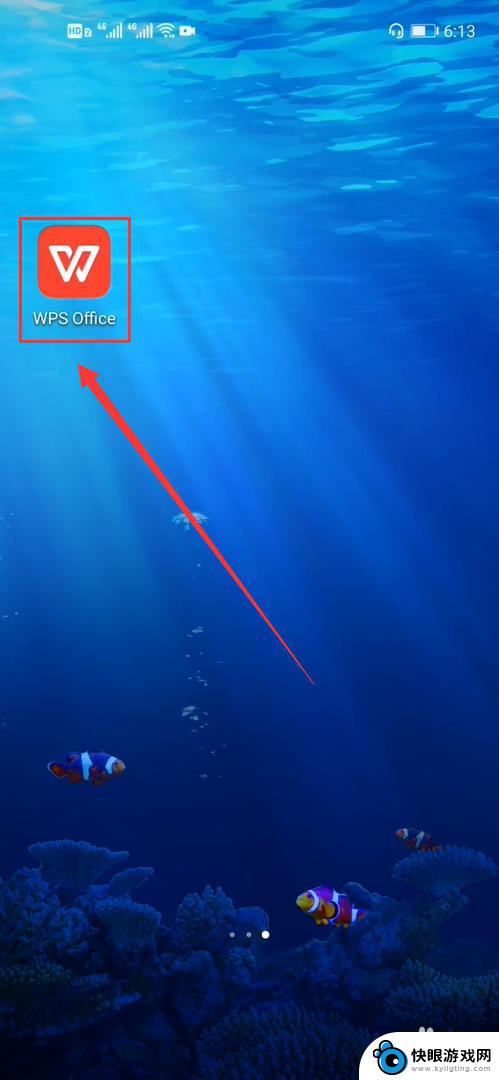 手机wps表格内文字上下居中 手机WPS表格文字居中对齐教程
手机wps表格内文字上下居中 手机WPS表格文字居中对齐教程在使用手机WPS表格时,文字的上下居中对齐是一个常用的排版技巧,通过将文字设置为居中对齐,可以使表格更加整洁美观,并且提高文档的可读性。在进行编辑表格的过程中,只需简单的操作就...
2024-05-03 15:25
-
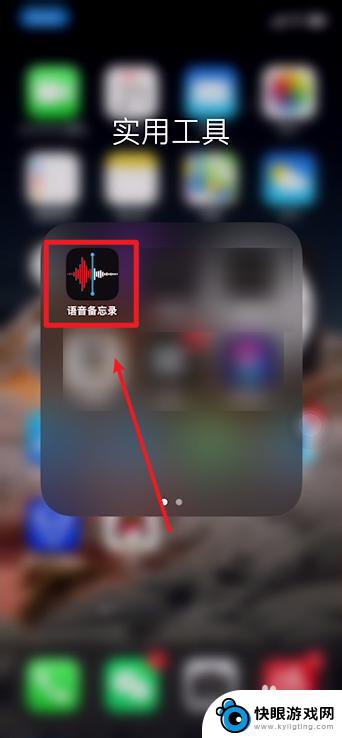 苹果手机如何录制mp3音频 iPhone录音转为mp3格式
苹果手机如何录制mp3音频 iPhone录音转为mp3格式苹果手机具有强大的录音功能,用户可以轻松地使用iPhone录制高质量的音频文件,有时候我们可能需要将录制的音频文件转换为mp3格式,以便在不同的设备上进行播放或分享。幸运的是i...
2024-04-11 17:36
-
 手机怎么改时间12小时制 手机时间怎么设置12小时制
手机怎么改时间12小时制 手机时间怎么设置12小时制当我们在使用手机时,有时候会需要调整手机时间的显示格式,其中一个常见的需求就是将手机时间从24小时制改为12小时制。而要设置手机时间为12小时制并不复杂,只需要在手机的设置菜单...
2024-04-29 17:18
热门教程
MORE+








